
Last ned flere instrumenter, lyder og looper for GarageBand på iPhone
Etter at du har installert GarageBand, kan ytterligere innhold samlet i lydpakker være tilgjengelig for nedlasting i lydbiblioteket.
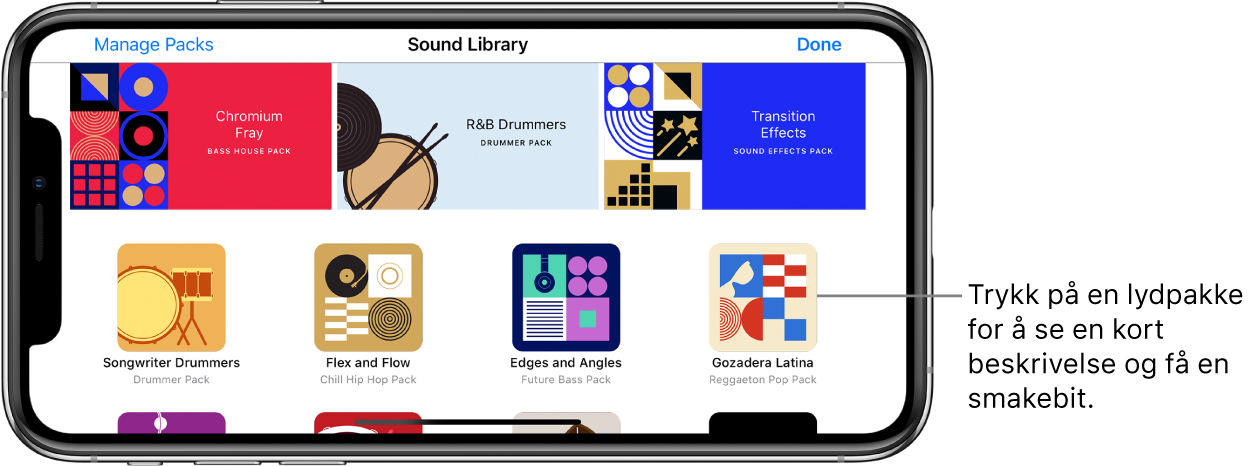
Lydpakker kan inneholde ulike typer innhold, deriblant:
lyder for keyboard og Alchemy-synten
trommesett for trommer, Smart Drums og rytme-sequenceren
Live Loops-rutenett
I lydbiblioteket kan du laste ned og administrere lydpakker på iPhone. Hver lydpakke har et symbol og et navn som du kan trykke på for å se en kort beskrivelse og en knapp du kan trykke på for få en smakebit.
Varslinger på iPhone og merker med tall i GarageBand viser at nye eller oppdaterte lydpakker er tilgjengelige i lydbiblioteket. Nye lydpakker er merket med Ny, og lydpakker som allerede er installert, er merket med Nedlastet.
Noen lydpakker kan også være nødvendige for å utføre bestemte oppgaver, for eksempel for å åpne en GarageBand-sang som er opprettet på en annen enhet. I dette tilfellet vises en melding som spør om du vil laste ned den nødvendige lydpakken.
Åpne Lydbiblioteket
Gjør ett av følgende:
Trykk på oversiktsknappen
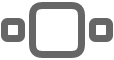 , sveip til venstre eller høyre, og trykk deretter på Lydbibliotek.
, sveip til venstre eller høyre, og trykk deretter på Lydbibliotek.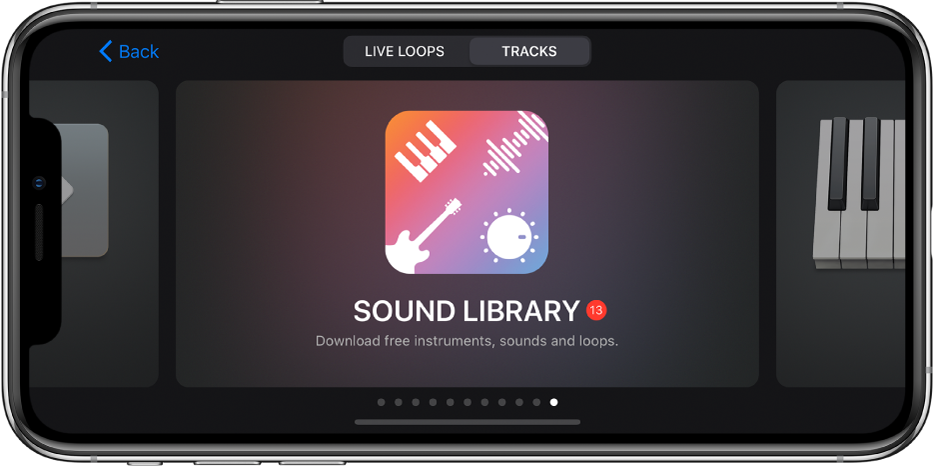
Trykk på et merke med et tall i lydnavigeringen, malnavigeringen, loopnavigeringen eller andre steder hvor du kan velge instrumentlyder.
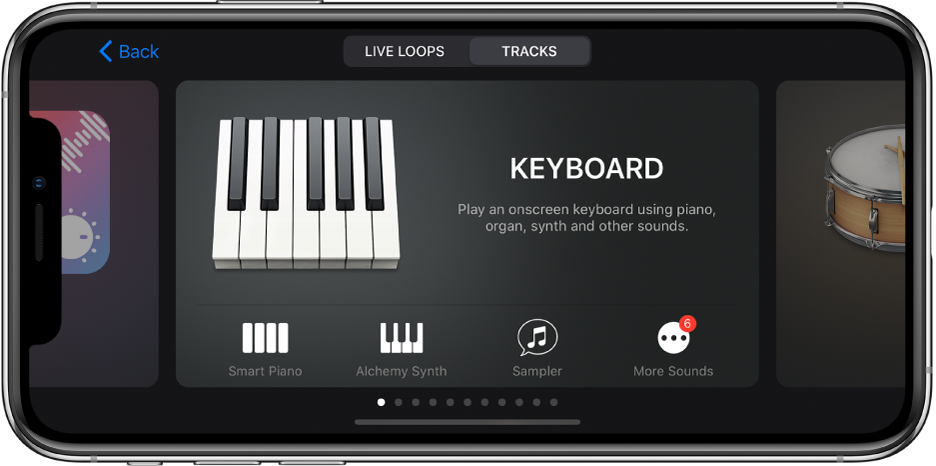
Last ned en lydpakke
Trykk på lydpakken du vil laste ned, i lydbiblioteket.
Lydpakker som kreves for å åpne en sang, har et merke med et utropstegn.
Trykk på Forhåndsvisning-knappen for å høre en prøve på lydpakken.
Trykk på Hent for å laste ned lydpakken.
Trykk på Ferdig når du er ferdig.
Slett en lydpakke
Trykk på lydpakken du vil slette, i lydbiblioteket, og trykk deretter på Slett.
Trykk på Ferdig når du er ferdig.
Administrer lydpakker
Du kan administrere nedlastede lydpakker for å frigjøre lagringsplass på iPhone. Samlet plass brukt for alle installerte lydpakker vises øverst i listen. Størrelsen på hver enkelt lydpakke vises i listen. Du kan slette lydpakker uansett om iPhone er koblet til Internett eller ikke.
Åpne lydbiblioteket og trykk på Administrer pakker øverst i venstre hjørne.
Gjør ett av følgende:
Slett en lydpakke: Trykk på Rediger øverst til høyre, trykk på Slett-knappen
 ved siden av lydpakken du vil slette, og trykk på Slett. Alternativt kan du sveipe mot venstre på lydpakken og trykke på Slett.
ved siden av lydpakken du vil slette, og trykk på Slett. Alternativt kan du sveipe mot venstre på lydpakken og trykke på Slett.Last ned en lydpakke: Trykk på Hent ved siden av lydpakken du vil laste ned.
Administrer varslinger
Du kan endre innstillingene for varslinger du mottar når nye lydpakker blir tilgjengelige. Du kan slå varslinger av og på, velge hvordan og hvor du vil at varslinger skal vises, velge hvordan du vil gruppere varslinger, og mer.
Lukk GarageBand, og åpne deretter Innstillinger.
Trykk på Varslinger, rull ned, og trykk deretter på GarageBand under Varslingsstil.
Endre de ulike innstillingene for GarageBand-varslinger.